目的
Tulip PlayerのDeveloper Menuを非表示にする方法について説明します。
Tulip PlayerのDeveloper Menuは、以下の2つの方法で非表示にすることができます。
settings.json ファイルを使用する
:::(情報) (注)
この方法は、PCを使用するすべてのユーザーに適用されます。
:::
C:\ProgramDatatulip</sup>フォルダに "settings.json "ファイルを作成します。このフォルダパスがまだ存在しない場合は、作成する必要があります。- このファイルに対して、PCの他のすべてのユーザーが「READ」権限を持っていることを確認します。
- メモ帳などのテキストエディタでファイルを開き、以下の内容を追加してください。
{ "disableDeveloperMenu": true }
:::(情報) (注意)
このファイルがすでに存在し、他の内容がある場合は、他のファイルの項目とカンマで区切って、「disableDeveloperMenu」: true の項目を追加するだけです。
:::
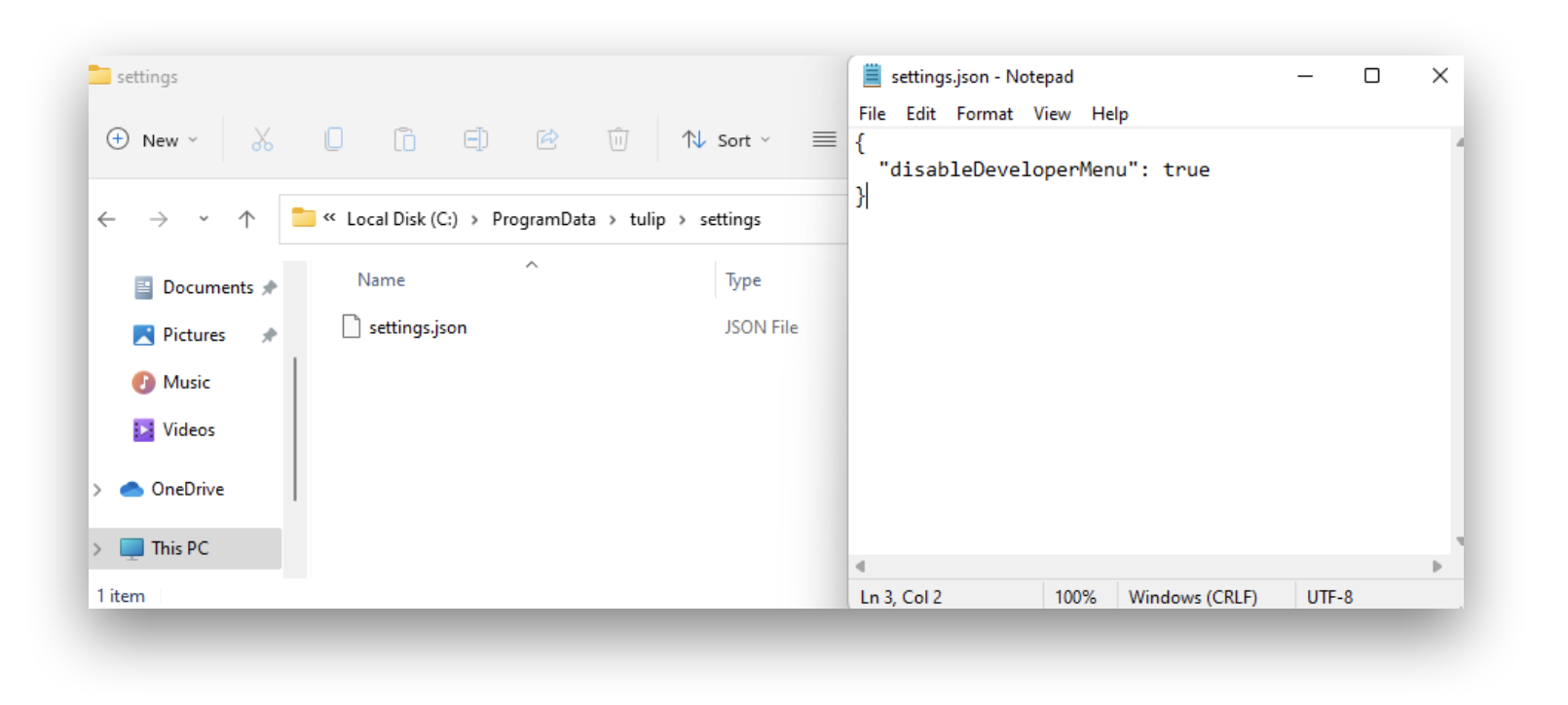 {高さ="" 幅="600"}です。
{高さ="" 幅="600"}です。
この段階で、Tulip Playerを起動し、トップメニューバーに「Developer」メニューが表示されなくなることを確認できます。
環境変数の使用
現在のユーザーの場合
- PowerShellのターミナルを開き、以下のコマンドを実行して、環境変数
「TULIP_PLAYER_DISABLE_DEVELOPER_MENU"という環境変数を"true" に設定します。
PC上の全ユーザーの場合。
- PC上の全ユーザー: PowerShellターミナルをAdministratorで開き、以下のコマンドを実行して、環境変数を設定します。「
TULIP_PLAYER_DISABLE_DEVELOPER_MENU" を "true"に設定します。
探していたものは見つかりましたか?
また、community.tulip.coに質問を投稿したり、他の人が同じような質問に直面していないかどうかを確認することもできます。
